Vamos a comenzar desde el principio. Con la instalación de Ruby On Rails en nuestro Windows.
Hay 2 formas muy sencillas – una mas que la otra – de instalar Ruby y Rails en nuestro sistema. Existe una tercera, en la que podemos compilar el código fuente nosotros mismos instalando manualmente todos los componentes de Rails, pero … ¿Quién quiere perder el tiempo, siendo la base de la filosofía de Rails, la simplicidad y la rapidez de su utilización?.
Vayamos primero con la mas complicada de las dos opciones sencillas:
Lo primer de todo es tener instalado Ruby en nuestro ordenador. Para ello accedemos a la página de descarga de Ruby on Rails. Desde Rails nos recomiendan instalar la versión 1.8.5 de Ruby. Les haremos caso. De modo que haremos click en el enlace Windows Installer para acceder a la página de RubyForge.org donde podremos elegir la versión de Ruby que deseemos instalar. Yo recomiendo la 1.8.5 -22.
Una vez descargado e instalado Ruby, debemos instalar Rails. Para ello haremos uso del gestor de paquetes estandar de Ruby RubyGems. Acudimos de nuevo a la página de descarga de Rails donde nos descargaremos RubyGems.
Una vez descargado y extraido el contenido del archivo .zip, abriremos una consola de MS-Dos, Línea de Comandos o Símbolo del Sistema de nuestro windows y escribiremos el siguiente comando dentro del directorio que contiene RubyGems:
ruby setup.rb
Vale, ya tenemos listo RubyGems para ayudarnos a instalar rails y todas sus dependencias.
Escribiremos desde la Ventana de Ms-Dos este comando:
gem install rails – -include-dependencies
Y … ya está !!. Ya tenemos Ruby y Rails instalados en nuestro sistema.
La forma más sencilla de comenzar a trabajar con Rails desde Windows es utilizar Instant Rails.
Se trata de una solución de ejecución Rails que incluye Ruby, Rails, Apache y MySQL, todo preconfigurado. Solo hay que descomprimir el archivo que nos descarguemos en el directorio deseado (Es importante que el nombre de este directorio no tenga espacios) y ejecutarlo, sin modificar nuestro entorno de sistema.
Se puede producir algún problema si ya tenemos un Servidor Apache o MySQL instalados en nuestro ordenador. Nos avisará de que ya existe una aplicación utilizando el puerto que requiere el Servidor Apache -generalmente el 80 – o MySQL de Rails. La solución está en cambiar los puertos en los archivos de configuración de estas aplicaciones.
Comentar que para Mac Os X también existe una solución similar a Instant Rails llamada Locomotive. Para mas información y descarga visitar la página locomotive.raaum.org/.
Siguiente Capítulo: Creación de un Proyecto Rails.
Bibliografia:
Ruby on Rails de Bruce A. Tate y Curt Hibbs. Edita: Anaya Multimedia/O´Reilly
Enlaces externos:
Pagina Oficial de Ruby On Rails: www.rubyonrails.org
Descarga de Ruby On Rails: www.rubyonrails.org/down

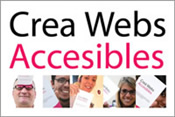











Algunas paginas para comenzar
http://wiki.rubyonrails.org/rails/pages/StartAtTheBeginning_es
http://sobrerailes.com/pages/en_marcha_con_rails
[…] de una aplicacion con Ruby on Rails (2) Una vez instalado Rails en nuestra ordenador ya estamos preparados para crear nuestra primera aplicación en […]
Hola,
acabo de hacer todo esto, pero ahora no se cómo crear un proyecto con rails en windows, ni como usar en windows uno que ya he creado antes en linux.
¿Me podéis echar una mano?
Gracias,
Jose.
Échale un vistazo a este post: